遠端桌面滑鼠不起作用[修復]
![遠端桌面滑鼠不起作用[修復]](https://cdn.thewindowsclub.blog/wp-content/uploads/2024/04/remote-desktop-mouse-not-working-1-640x350.webp)
您的滑鼠在遠端桌面上不起作用嗎?許多用戶報告稱,滑鼠點擊在遠端桌面上不起作用,有些用戶還報告稱滑鼠遊標消失了。如果您遇到相同的問題,我們將向您展示如何解決它。
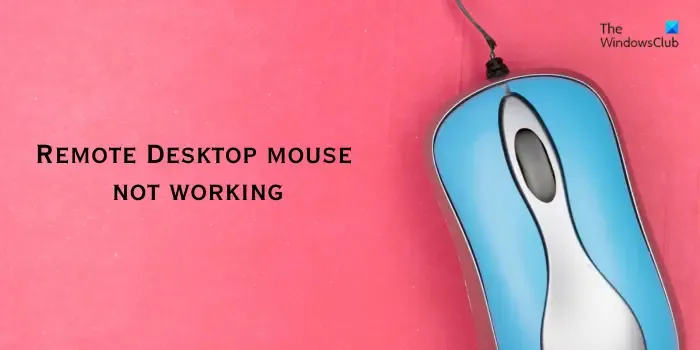
修復遠端桌面滑鼠不起作用的問題
如果您的滑鼠無法正常工作或遠端桌面上的滑鼠遊標消失,首先請確保您的滑鼠已正確連接並且在硬體層級處於正常工作狀態。如果是這樣,請繼續執行以下解決方案來解決問題:
- 更新 Windows 和滑鼠驅動程式。
- 變更遠端桌面上的 Windows 主題。
- 重新啟動遠端桌面服務。
- 最小化所有視窗。
- 啟用即插即用 (PnP) 裝置。
1]更新Windows和滑鼠驅動程式
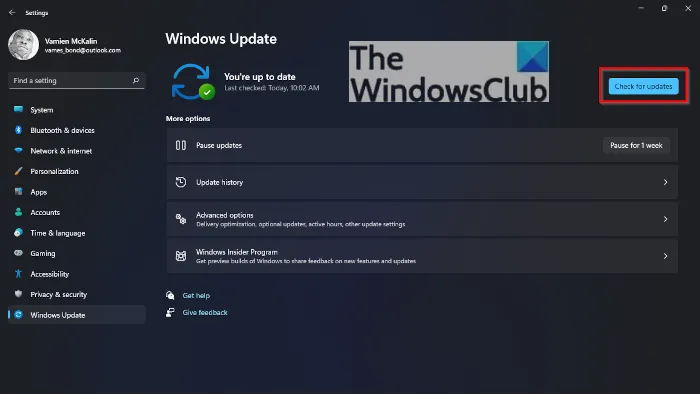
要解決此問題,您可以做的第一件事是下載並安裝所有待處理的 Windows 更新。透過新的更新,此類錯誤和問題已修復。因此,使用 Win+I 開啟「設定」應用程序,移至「Windows 更新」選項卡,然後選擇「檢查更新」按鈕。安裝更新後,查看問題是否已解決。
您需要確保的另一件事是您使用的是最新版本的滑鼠驅動程式。若要更新滑鼠驅動程序,請按 Win+R 開啟“運行”,然後在其中輸入devmgmt.msc開啟“裝置管理員”。之後,展開「滑鼠和其他指標設備」類別,轉到您的滑鼠設備,然後按 Enter 鍵開啟其屬性視窗。接下來,前往「驅動程式」標籤,反白顯示「更新驅動程式」按鈕,然後按 Enter 鍵開啟驅動程式更新精靈。
2]更改遠端桌面上的Windows主題
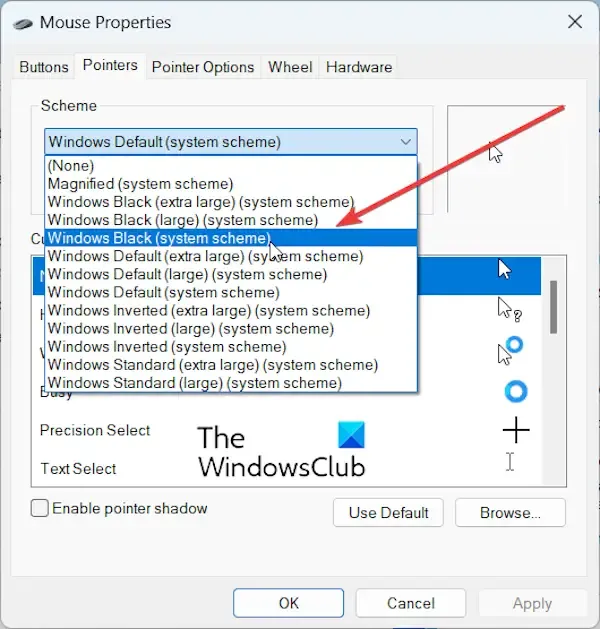
一些受影響的用戶報告說,更改遠端桌面上滑鼠屬性中的方案有助於他們解決問題。因此,您可以嘗試執行相同的操作,看看是否有效。
就是這樣:
- 首先,使用Win+R開啟“執行”,在“開啟”方塊中輸入“ control /name Microsoft.Mouse ”,快速開啟“滑鼠屬性”視窗。
- 在開啟的視窗中,導覽至「指標」選項卡,然後選擇「方案」選項下的下拉式選單按鈕。
- 從開啟的選項中,反白顯示Windows Black(系統方案)選項,然後按 Enter 鍵將其選取。
- 完成後,按一下“確定”按鈕儲存變更。
檢查滑鼠遊標現在是否再次出現在遠端桌面上。
請參閱:遠端桌面印表機重定向在 Windows 中不起作用。
3]重新啟動遠端桌面服務
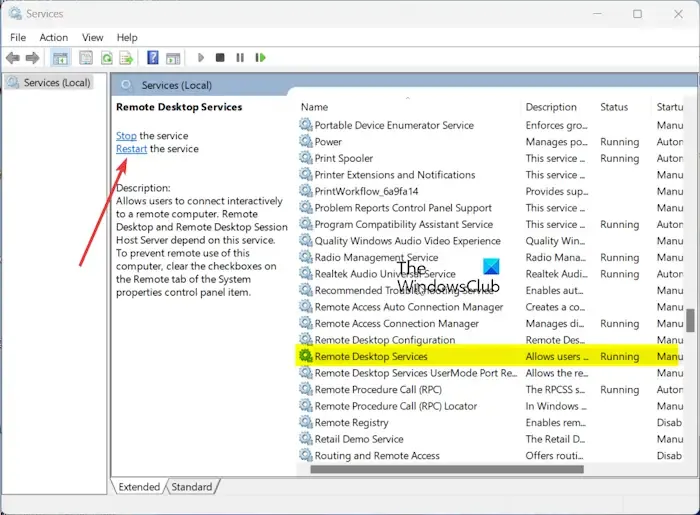
接下來您可以做的是重新啟動遠端桌面上的遠端桌面服務,看看是否有幫助。就是這樣:
- 首先,調出「執行」命令框並在其中輸入services.msc以開啟「服務」應用程式。
- 現在,找到並選擇遠端桌面服務。
- 接下來,反白重新啟動選項並按 Enter 鍵單擊它。
- 對遠端桌面設定服務重複上述步驟。
- 服務重新啟動後,檢查問題是否解決。
4]最小化所有窗口
一些線上用戶正在分享此修復程式並面臨相同的問題。您需要使用Windows+D熱鍵來最小化所有開啟的窗口,然後前往桌面。現在,您可以在空白區域上右鍵單擊幾次,然後檢查右鍵單擊上下文功能表是否顯示。如果是,則您的滑鼠已重新開始工作。
5]啟用即插即用(PnP)設備
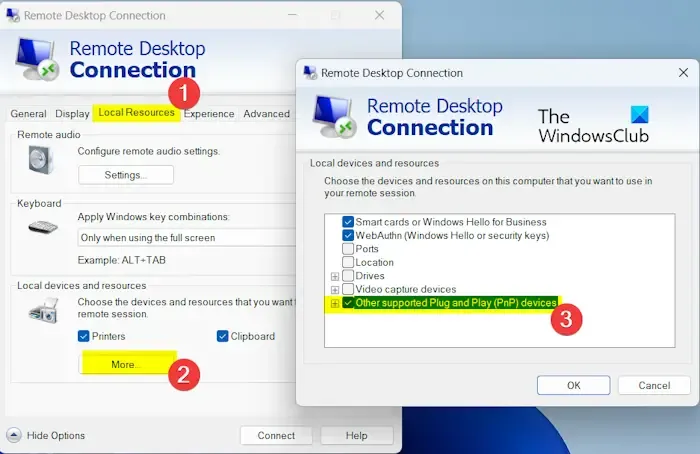
一些用戶共享的另一個修補程式是啟用即插即用 (PnP) 裝置。您也可以執行相同的操作,看看是否有效。具體做法如下:
- 首先,打開本機 PC 上的遠端桌面連線應用程序,然後前往其本機資源標籤。
- 現在,在「本機裝置和資源」部分下,按一下「更多」選項。
- 接下來,勾選其他支援的即插即用 (PnP) 裝置複選框。
- 之後,按“確定”按鈕儲存變更。
檢查滑鼠在遠端桌面上是否正常運作。
我們希望您可以使用上述解決方案讓您的滑鼠在遠端桌面上正常運作。如果您仍然遇到相同的問題,我們建議您使用替代遠端桌面用戶端。
為什麼我的滑鼠遊標與遠端電腦不對齊?
由於本機電腦和遠端電腦之間的螢幕解析度不匹配,可能會出現遠端電腦的滑鼠遊標對齊問題。您的遠端桌面設定、過時的圖形驅動程式和網路延遲也可能導致相同的問題。
為什麼我的滑鼠點擊在 Chrome 遠端桌面中不起作用?
如果您的滑鼠在 Chrome 遠端桌面上無法使用,可能是由於 Chrome 中的某些設定所致。要解決此問題,您可以嘗試在 Chrome 中停用硬體加速和平滑縮放。您可以做的另一件事是將滑鼠直接連接到主機的 USB 連接埠。



發佈留言